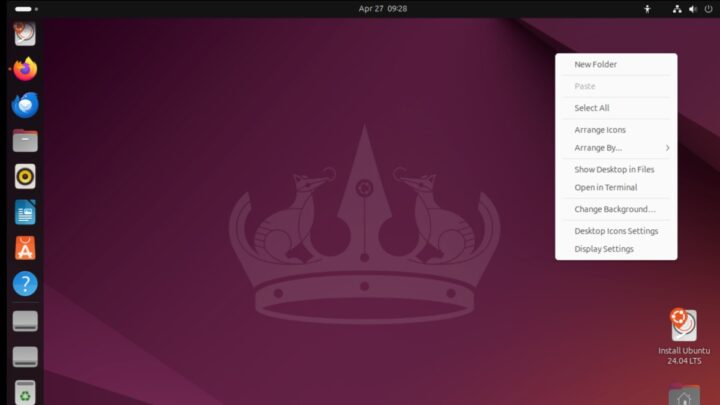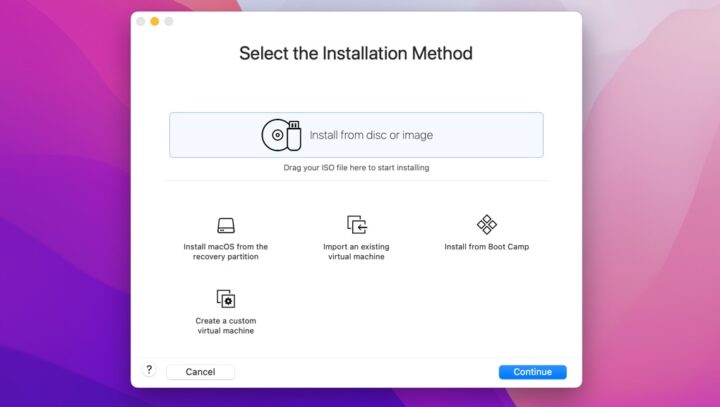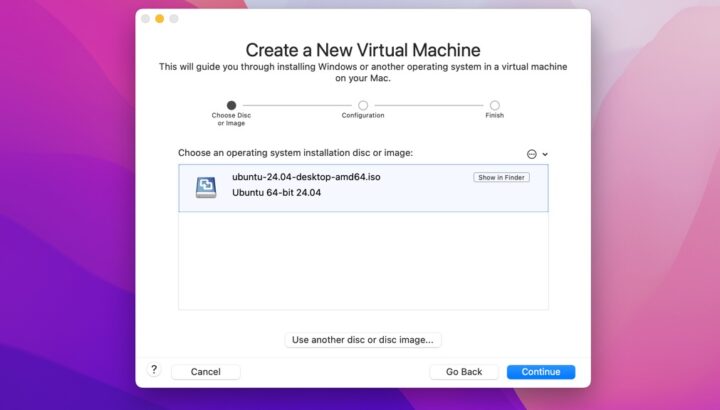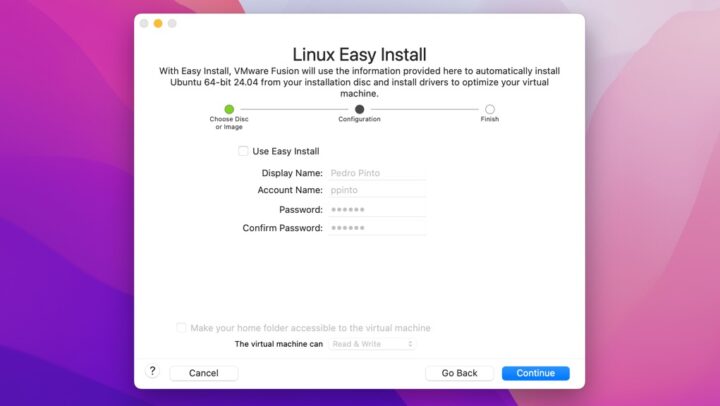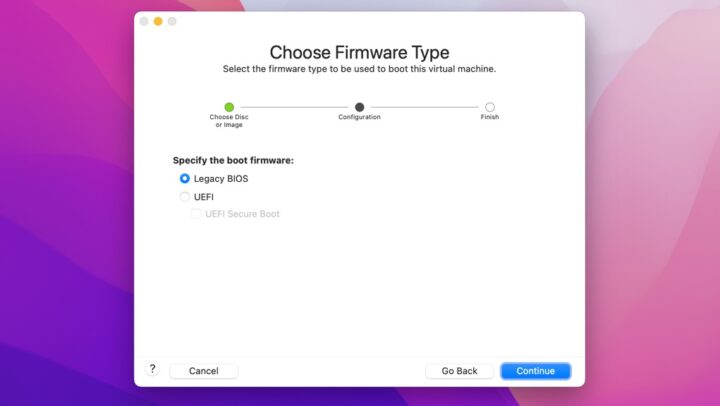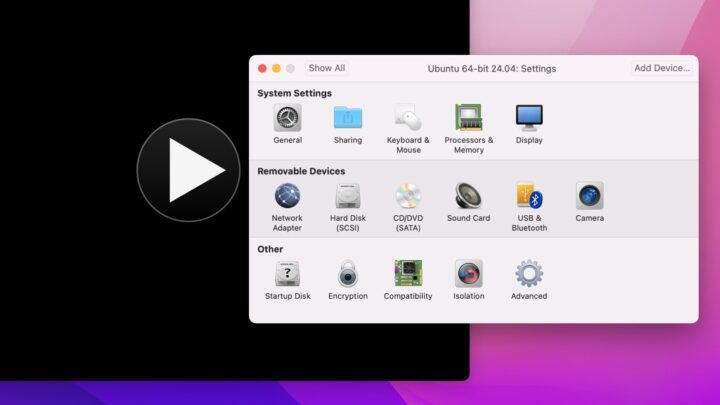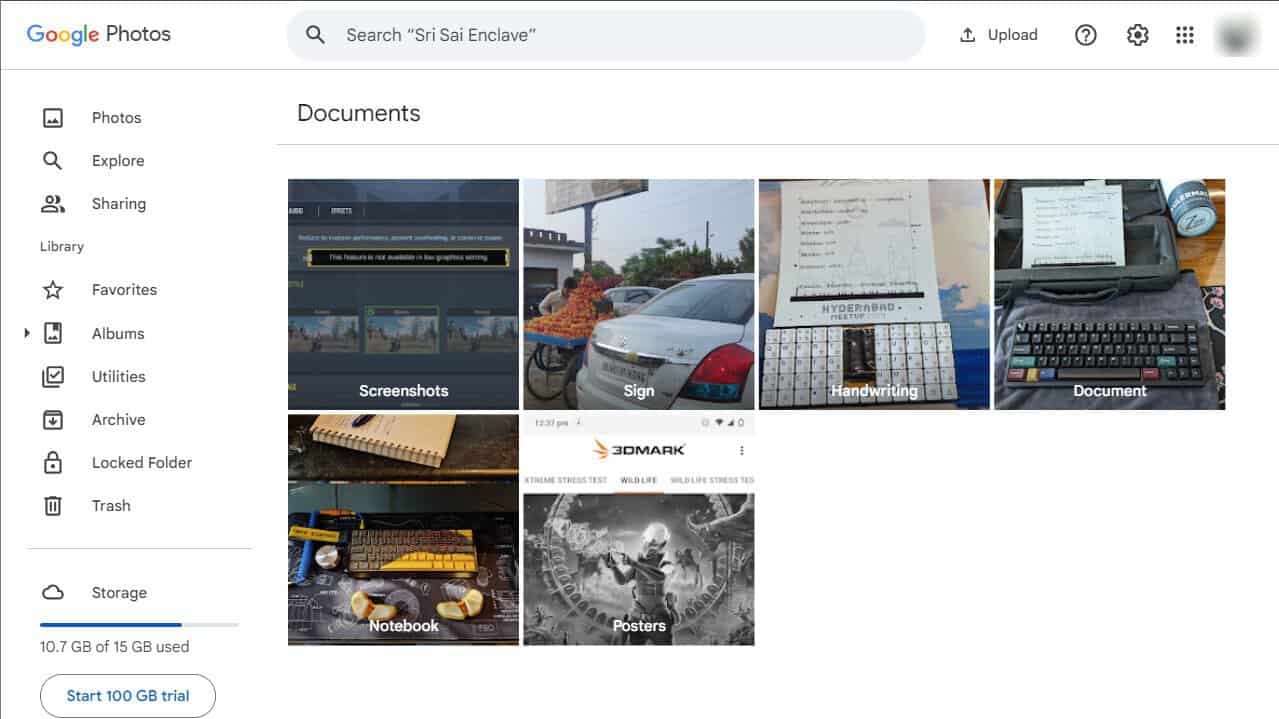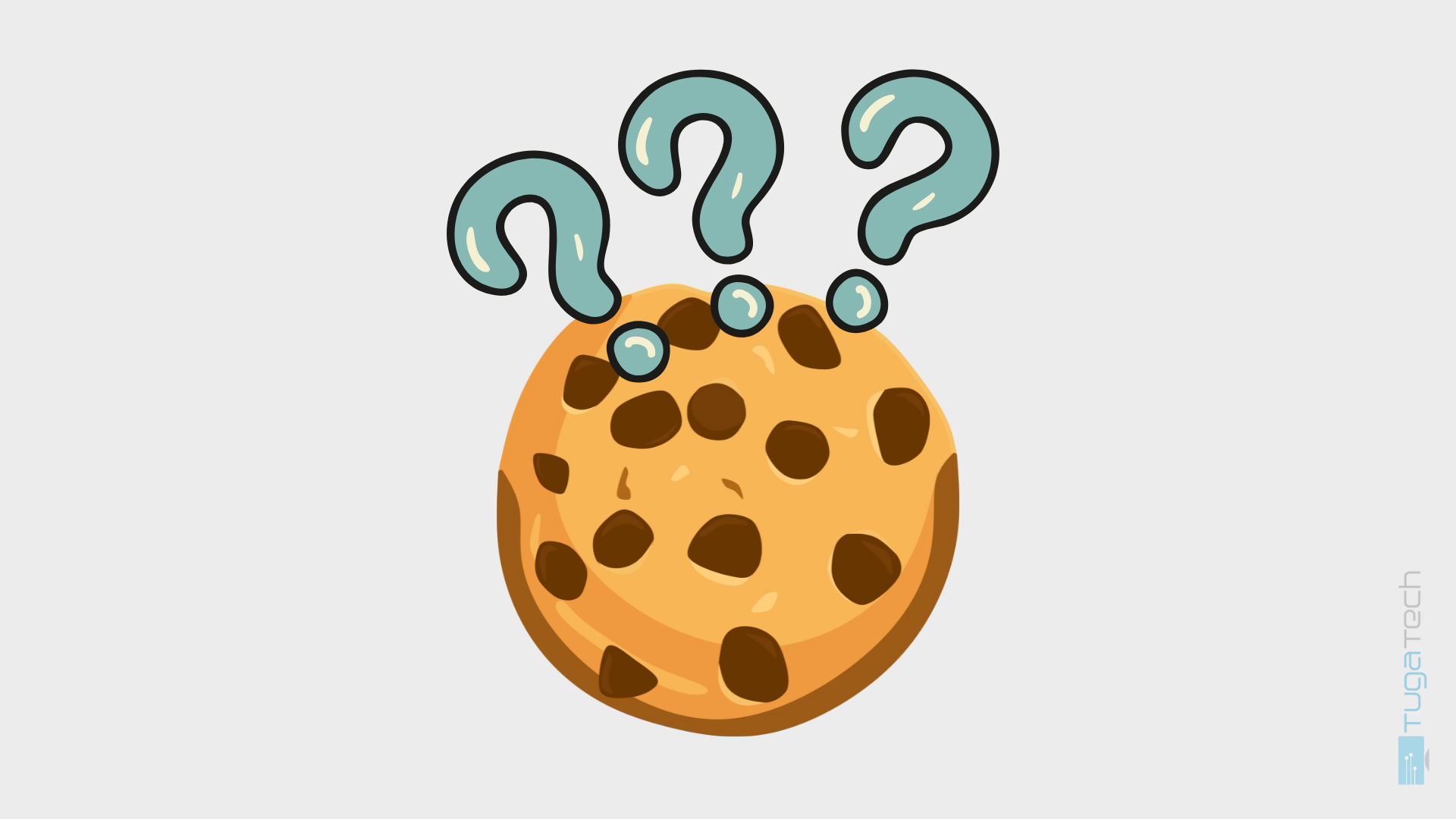VMWare es una de las marcas referentes en el mundo de la virtualización. VMware Fusion es un software de virtualización de sistemas desarrollado para computadoras de la marca Apple. Aprenda a crear una máquina virtual para instalar Ubuntu Desktop 24.04 LTS: Noble Numbat.
VMware Fusion permite que las Mac basadas en Intel ejecuten sistemas operativos como Microsoft Windows, Linux, NetWare o Solaris en máquinas virtuales con Mac OS
Características clave de VMWare Fusion
- gratis para uso personal
- Te permite probar y ejecutar cualquier tipo de sistema operativo.
- Interfaz sencilla y muy organizada.
- La posibilidad de convertir nuestros dispositivos en una máquina virtual
Cree una máquina virtual en VMWare Fusion para instalar Ubuntu 24.04 LTS
Crear máquinas virtuales con VMWare Fusion es una tarea muy sencilla. después Obtenga esta herramienta e instálela Simplemente abra VMware Fusion y elija la opción Instalar desde disco o imagen.
Luego indique el método de instalación. Pueden crear la máquina virtual a partir de un archivo ISO, desde un sistema ya en uso, importar una máquina virtual, etc.
En este tutorial, arrastraremos nuestro archivo ISO a la parte superior de la interfaz.
Entonces puedes elegir la opción. Utilice una instalación sencillaEn nuestro caso queremos instalar y configurar la distribución paso a paso.
En uno de los últimos pasos, también puedes elegir el tipo de firmware. Vamos a escoger CV antiguoS porque es el más básico.
Esto se hace en términos de creación de una máquina virtual. Verifique todas las propiedades de la máquina virtual creada. Si desea realizar algún cambio, siempre puede personalizarlo.
Si todo está bien, el asistente de instalación debería comenzar a instalar el sistema operativo. En el siguiente tutorial te enseñaremos cómo instalar el nuevo Ubuntu 24.04 LTS.